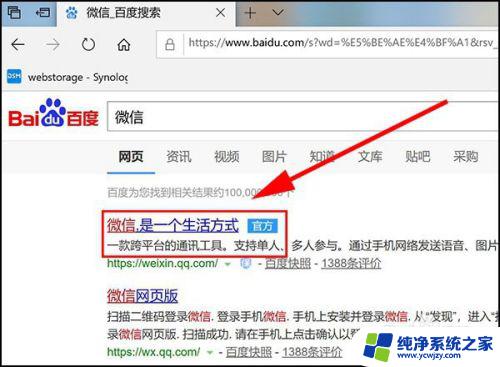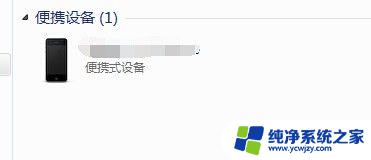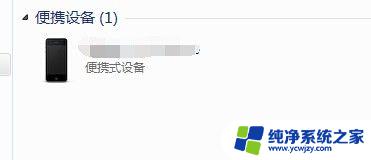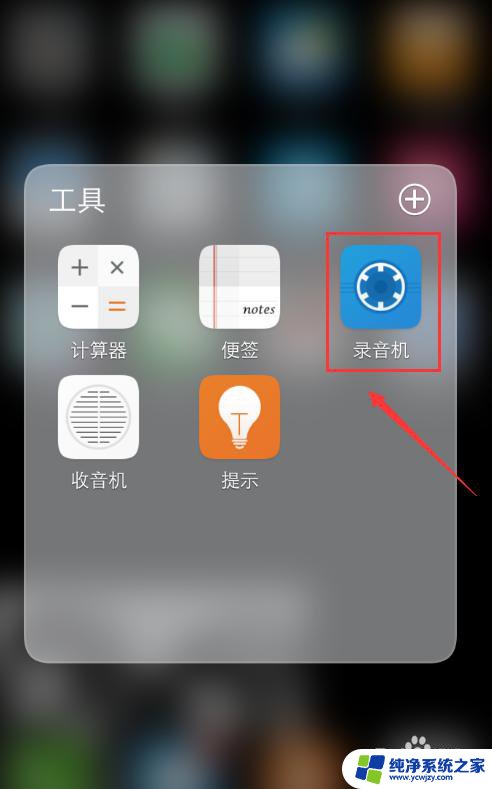电脑上的图片怎么传到手机 怎么把电脑上的图片传到手机上
更新时间:2023-10-20 11:41:13作者:jiang
电脑上的图片怎么传到手机,在现代社会中随着电脑和手机的普及,我们经常会使用电脑来存储和管理各种图片,有时我们可能会遇到一些情况,比如想要将电脑上的一些精彩照片分享到手机上,或者将手机上的照片备份到电脑以便长久保存。如何将电脑上的图片传到手机上呢?接下来我们将探讨几种简单的方法,帮助您轻松实现这一目标。
具体步骤:
1.我们常用的方法就是使用数据线把手机和电脑连接起来,这种方法很好。传起图片来速度也较快。

2.如果手边没有数据线,你可以借助WIFI登录QQ来传图片。把电脑上的图片传到手机上。

3.用电脑登录自己的QQ。
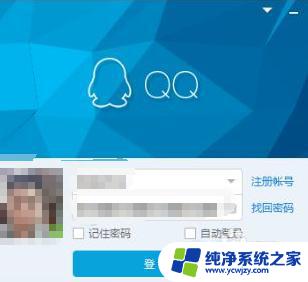
4.再用自己手机登录手机版QQ。但要注意手机如果使用WIFI的话,手机登录的QQ和电脑登录的是同一个IP。

5.在联系人里面,有一个“我的设备”里面有“我的Android手机”。点击打开。
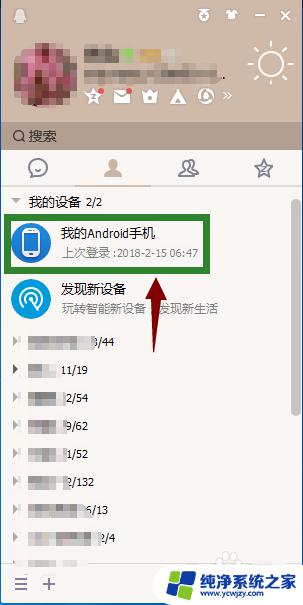
6.出现了一个手机和电脑互传照片的界面。直接把电脑上的图片拖拽到这个框里就可以,就能把电脑上的图片传到手机上。
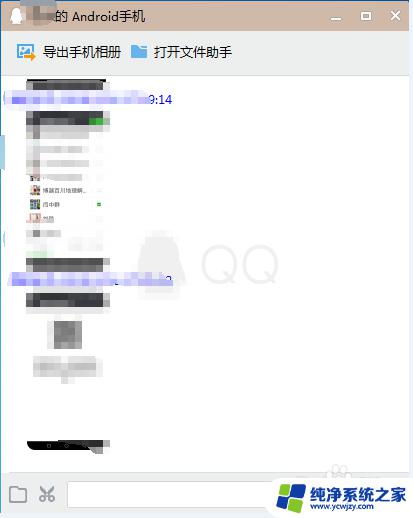
以上就是如何将电脑上的图片传到手机的全部内容,如果您还有不明白的地方,可以按照小编的方法进行操作,希望这能对大家有所帮助。